Snapchat ανήκει στα πιο δημοφιλή κοινωνικά δίκτυα, ιδιαίτερα για τη νεότερη γενιά. Ένα βασικό χαρακτηριστικό του Snapchat είναι η δυνατότητα να ασχοληθείς δημιουργικά με τα Snaps. Σε αυτό το tutorial θα σου δείξω πώς μπορείς να ζωγραφίσεις, να χρησιμοποιήσεις Emoji και stickers δημιουργικά στα Snaps σου. Με αυτές τις λειτουργίες μπορείς να αναδείξεις τις εικόνες σου και να τους προσθέσεις μια προσωπική πινελιά.
Σημαντικές Απορίες
- Μπορείς να σχεδιάσεις με διάφορα εργαλεία και να αποδεσμεύσεις τη δημιουργικότητά σου.
- Τα Emoji μπορούν να χρησιμοποιηθούν κατά βούληση για να προσδώσουν έκφραση στα Snaps σου.
- Τα stickers προσφέρουν μια επιπλέον δυνατότητα να προσθέσεις ενδιαφέροντα στοιχεία στα Snaps σου.
Βήμα-βήμα Οδηγίες
Για να χρησιμοποιήσεις αποτελεσματικά το σχέδιο, τα Emoji και τα stickers στο Snapchat, ακολούθησε τα παρακάτω βήματα:
Αρχικά, άνοιξε την εφαρμογή Snapchat και ξεκίνησε να δημιουργείς ένα Snap. Επίλεξε μια εικόνα ή τράβηξε μια νέα φωτογραφία που θα φιλοξενήσει τις ζωγραφιές και τα Emoji σου. Γι' αυτό, πάτησε το κλείστρο για να βγάλεις μια νέα φωτογραφία. Είναι σημαντικό να επικεντρωθείς στο σχέδιο και να απομακρύνεις το κείμενο προς το παρόν.
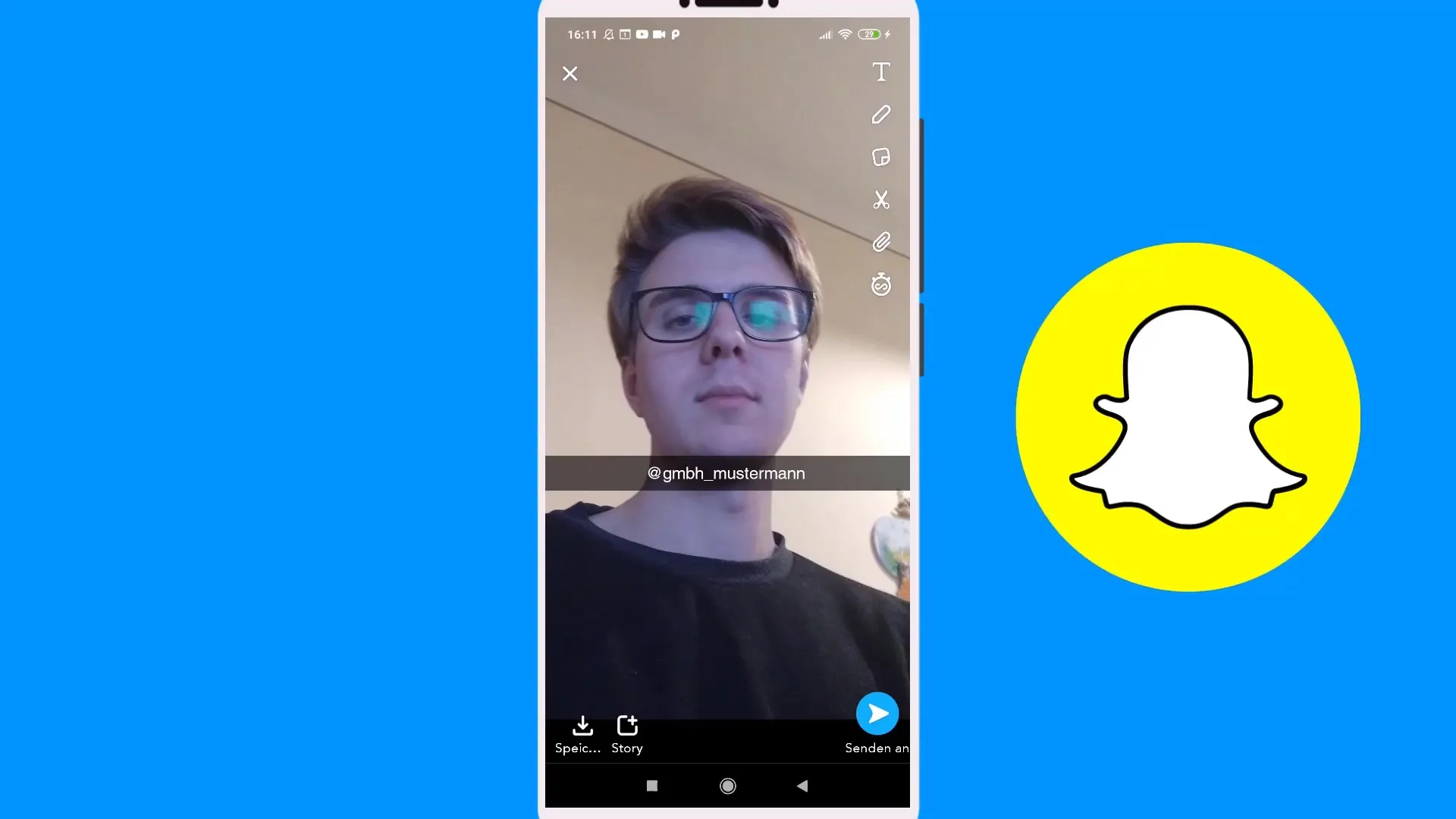
Θα βρεις το εργαλείο σχεδίασης στην πάνω δεξιά γωνία της οθόνης. Πάτα στο εικονίδιο του στυλό για να αρχίσεις να σχεδιάζεις. Το εργαλείο σου προσφέρει μια παλέτα χρωμάτων από την οποία μπορείς να διαλέξεις το χρώμα της επιλογής σου. Ένας συχνός τρόπος είναι να επιλέξεις την επιθυμητή απόχρωση πατώντας τον κύκλο και σύροντάς τον δεξιά και αριστερά.
Αν θέλεις να δοκιμάσεις πολλές αποχρώσεις, υπάρχει επίσης η δυνατότητα να κάνεις αλλαγές χρώματος. Με αυτήν μπορείς να επιτύχεις παστέλ χρώματα και άλλα όμορφα εφέ. Για να διαλέξεις μια ακριβή απόχρωση, μπορείς να χρησιμοποιήσεις την πιπέτα, που σου επιτρέπει να πάρεις το χρώμα απευθείας από ένα στοιχείο στην εικόνα.
Τώρα έρχεται το δημιουργικό μέρος! Μπορείς με το στυλό να δημιουργήσεις διάφορα σχήματα, πρόσωπα ή ακόμα και διασκεδαστικά σχέδια. Διάλεξε διαφορετικά χρώματα για διαφορετικά στοιχεία, για παράδειγμα, μπορείς να σχεδιάσεις τα μαλλιά σε ένα χρώμα και το πρόσωπο σε άλλο χρώμα.
Μόλις δημιουργήσεις μια εντυπωσιακή εικόνα με το σχέδιο, μπορεί να θέλεις να προσθέσεις και Emoji. Τα Emoji είναι ένας εξαιρετικός τρόπος να αναδείξεις τα Snaps σου και μπορούν να προστεθούν απλά πατώντας το εικονίδιο του Emoji. Διάλεξε ένα Emoji και τοποθέτησέ το στη θέση που θέλεις στην εικόνα σου.
Εκτός από τα Emoji, μπορείς επίσης να χρησιμοποιήσεις stickers στα Snaps σου. Πάτησε στο εικονίδιο του sticker για να επιλέξεις από διάφορα stickers που θέλεις να χρησιμοποιήσεις στο Snap σου. Εδώ μπορείς να προσθέσεις διασκεδαστικά και εντυπωσιακά στοιχεία στην εικόνα σου.
Επιπλέον, υπάρχει η δυνατότητα να ενσωματώσεις γεωφίλτρα και άλλα οπτικά εφέ στα Snaps σου. Αυτά τα φίλτρα είναι συχνά περιφερειακά ή θεματικά και προσθέτουν μια επιπλέον διάσταση στην εικόνα.
Είναι χρήσιμο να ελέγξεις ξανά το Snap στο τέλος, πριν το στείλεις ή το αποθηκεύσεις. Μπορείς να αλλάξεις τη θέση των σχεδίων, των stickers και των Emoji απλά τραβώντας τα στην επιθυμητή θέση.
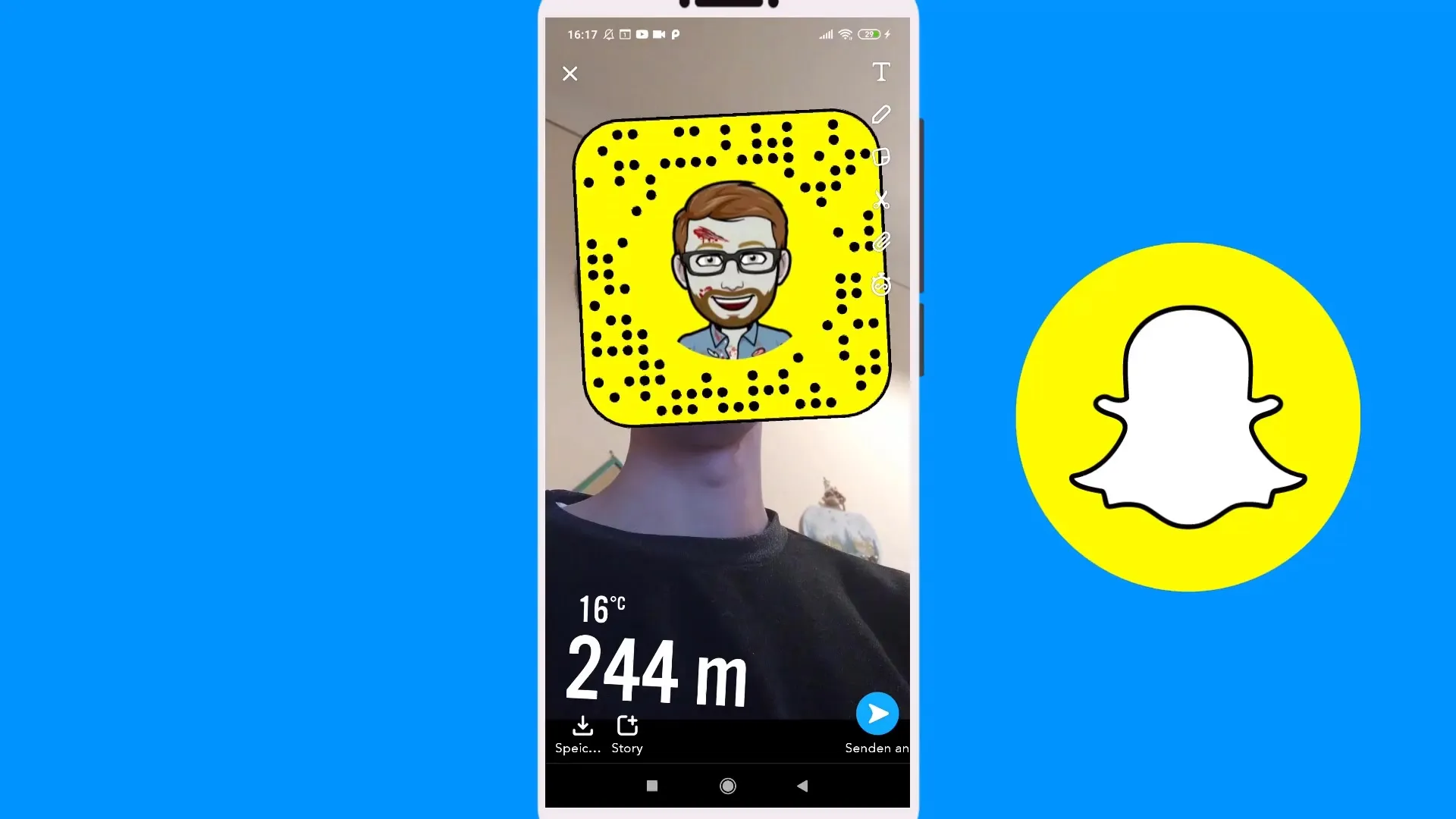
Μόλις είσαι ικανοποιημένος με το ιδιαίτερο Snap σου, μπορείς να το στείλεις σε έναν φίλο ή να το μοιραστείς στην ιστορία σου. Έχε υπόψη σου ότι το να στείλεις σε εσένα τον εαυτό σου έχει πρακτικό όφελος, αλλά μετά δεν μπορείς να ανοίξεις το Snap.
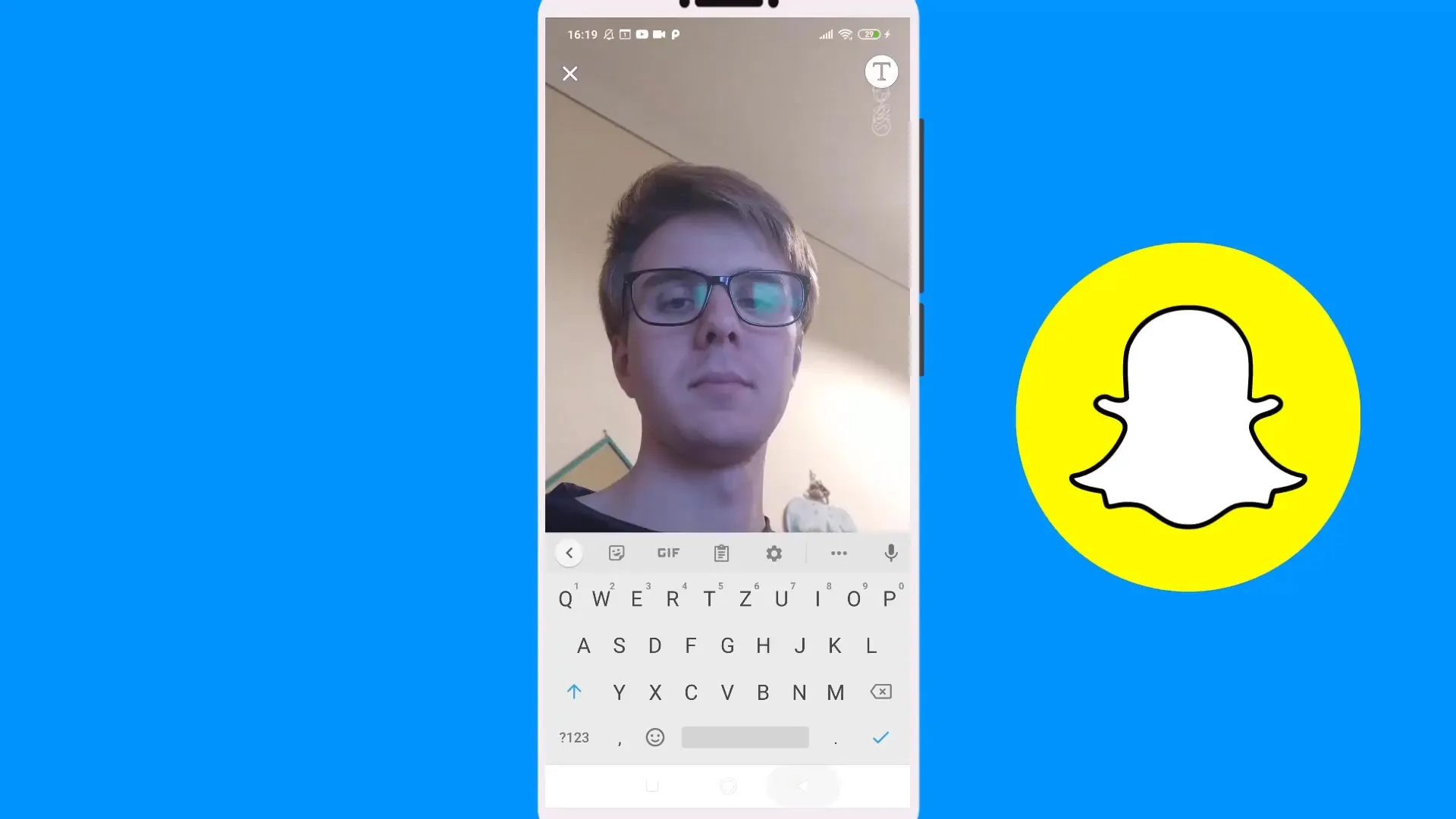
Σύνοψη – Tutorial Snapchat: Δημιουργία Snap – Ζωγράφισμα, Emoji και Sticker
Σε αυτό το tutorial έμαθες πώς να εργάζεσαι δημιουργικά με τα εργαλεία σχεδίασης στο Snapchat, ελευθερώνοντας τη δημιουργικότητά σου μέσω της χρήσης Emoji και stickers, και έτσι να δημιουργήσεις εύκολα συναρπαστικά Snaps. Χρησιμοποίησε αυτές τις συμβουλές για να κάνουν τα Snaps σου μοναδικά και να δείξεις στους φίλους σου τι μπορείς να κάνεις.
Συχνές Ερωτήσεις
Πώς μπορώ να αλλάξω το χρώμα κατά τη διάρκεια του σχεδιασμού στο Snapchat;Πάτησε το εικονίδιο της παλέτας χρωμάτων για να επιλέξεις από διάφορα χρώματα.
Μπορώ να προσθέσω Emoji στο Snap μου αργότερα;Ναι, απλά πάτα το εικονίδιο Emoji και διάλεξε τα Emoji που θέλεις.
Πώς στέλνω το Snap μου σε κάποιον;Αφού δημιουργήσεις το Snap σου, πάτησε "Αποστολή" και διάλεξε τον παραλήπτη.
Υπάρχει τρόπος να χρησιμοποιήσω stickers στα Snaps μου;Ναι, πάτησε το εικονίδιο του sticker για να αποκτήσεις πρόσβαση σε διάφορα stickers.
Μπορώ να επανατοποθετήσω τα σχέδιά μου στο Snap;Ναι, μπορείς εύκολα να σύρεις τα σχέδιά σου, τα Emoji και τα stickers στη θέση που επιθυμείς.


